Πιθανότατα γνωρίζετε ήδη ότι ξοδεύετε περισσότερα για το μελάνι του εκτυπωτή σε ένα χρόνο από ό, τι ίσως έχετε πληρώσει για τον ίδιο τον εκτυπωτή. Αλλά ξέρατε ότι ορισμένα μοντέλα εκτυπωτών χρησιμοποιούν περισσότερο από το ήμισυ αυτού του μελανιού απλώς για συντήρηση;
Σύμφωνα με τον Ιούνιο του 2013, "Το υψηλό κόστος σπατάλης μελανιού του εκτυπωτή", ένας τυπικός χρήστης ενός εκτυπωτή Epson Expression Premium XP-800 θα δαπανά $ 110 κάθε χρόνο με μελάνι για τη συσκευή, από τα οποία $ 21 χρησιμοποιούνται για τη συντήρηση του εκτυπωτή. Εάν είστε κάτοχος ενός εκτυπωτή Canon Pixma MX922, δεν θα δείτε ποτέ τα $ 150 αξίας των $ 230 που περνάτε ετησίως με μελάνι. Αυτό είναι το μέγεθος της μελάνης που απαιτεί το μοντέλο του εκτυπωτή για να διατηρήσει τη λειτουργία του.
Επιλέξτε μια γραμματοσειρά για τη συντήρηση της μελάνης
Όπως ανέφερε ο Madeleine Stix του CNN στα τέλη του περασμένου μήνα, ο 14χρονος Σουβίρ Μιρχαντάνι αποφάσισε στο πλαίσιο του επιστημονικού έργου του έκτου επιστημονικού έργου ότι η σχολική συνοικία του θα μπορούσε να εξοικονομήσει 21.000 δολάρια με κόστος μελάνης κάθε χρόνο μεταβαίνοντας στη γραμματοσειρά Garamond.
Ο Suvir υπολογίζει την ποσότητα μελανιού που απαιτείται για την εκτύπωση των πέντε συνηθέστερων γραμμάτων που χρησιμοποιούνται στα εγχειρίδια των εκπαιδευτικών (e, t, a, o, and r) που έχουν διαμορφωθεί σε τέσσερις κοινές γραμματοσειρές: Century Gothic, Comic Sans, Times New Roman και Garamond.
Σύμφωνα με τους υπολογισμούς της Suvir, η χρήση των κτυπήτρων Wispier της γραμματοσειράς Garamond θα μειώσει αποκλειστικά την κατανάλωση μελανιού της περιοχής κατά 24%. Hey, μου αρέσει ο Ariel, ο Calibri και ο New Times Roman όσο και ο επόμενος άνθρωπος, αλλά μειώνοντας τις δαπάνες μελάνης μου κατά το ένα τέταρτο ακούγεται πολύ καλός.
Στην ενότητα "Προσαρμογή των επιλογών ζουμ του προγράμματος περιήγησης" από τον Ιανουάριο του 2010, εξήγησα πώς να ρυθμίσετε τον Internet Explorer και τον Firefox να εμφανίζουν το στυλ γραμματοσειράς και το μέγεθος της επιλογής σας και όχι εκείνα που καθορίζονται στη σελίδα που βρίσκεστε. Στο IE, κάντε κλικ στο Εργαλεία> Επιλογές Internet> Προσβασιμότητα και επιλέξτε "Παράβλεψη στυλ γραμματοσειράς που καθορίζεται στις ιστοσελίδες" και "Παράβλεψη μεγεθών γραμματοσειρών που καθορίζονται σε ιστοσελίδες".
Στο Firefox, κάντε κλικ στο Εργαλεία> Επιλογές> Περιεχόμενο (ή το εικονίδιο ρυθμίσεων στην επάνω δεξιά γωνία του παραθύρου και, στη συνέχεια, Επιλογές> Περιεχόμενο). Επιλέξτε το κουμπί "Για προχωρημένους" κάτω από την επιλογή "Γραμματοσειρές και χρώματα" και καταργήστε την επιλογή "Να επιτρέπεται στις σελίδες να επιλέγουν τις γραμματοσειρές τους, αντί για τις επιλογές μου παραπάνω".
Για να προσαρμόσετε το μέγεθος και το στυλ γραμματοσειρών στο Google Chrome, κάντε κλικ στο εικονίδιο ρυθμίσεων στην επάνω δεξιά γωνία του παραθύρου και επιλέξτε Ρυθμίσεις. Επιλέξτε "Εμφάνιση σύνθετων ρυθμίσεων" στο κάτω μέρος της σελίδας και επιλέξτε μία από τις πέντε επιλογές στο αναπτυσσόμενο μενού "Μέγεθος γραμματοσειράς" στο "Περιεχόμενο ιστού". Για να αλλάξετε την προεπιλεγμένη γραμματοσειρά του προγράμματος περιήγησης, κάντε κλικ στο κουμπί "Προσαρμογή γραμματοσειράς".
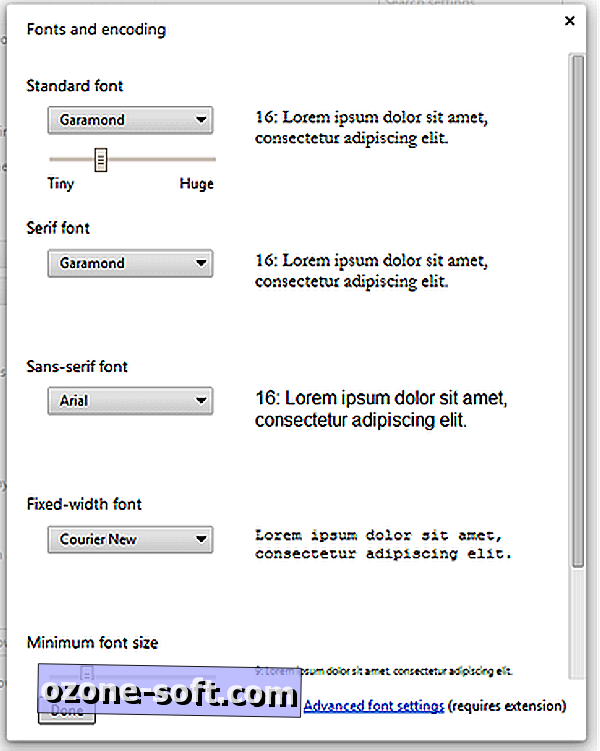
Κάντε τις επιλογές γραμματοσειράς σας στις τέσσερις κατηγορίες: πρότυπο, serif, sans-serif και fixed-width. Χρησιμοποιήστε το ρυθμιστικό ολίσθησης για να αλλάξετε το προεπιλεγμένο μέγεθος τύπου και το ελάχιστο μέγεθος. Μπορείτε επίσης να αλλάξετε την προεπιλεγμένη κωδικοποίηση του προγράμματος περιήγησης.
Φυσικά, δεν χρειάζεται να αλλάζετε το πρόγραμμα περιήγησης στο Garamond ή σε άλλη γραμματοσειρά εξοικονόμησης μελάνης σε πλήρη βάση για να αποθηκεύσετε μερικές πεσέτες στις σχετικά σπάνιες περιπτώσεις που θέλετε να εκτυπώσετε μια ιστοσελίδα. Τον Σεπτέμβριο του 2011 "Πέντε τρόποι για να αποθηκεύσετε μια ιστοσελίδα, " περιέγραψα πώς να αποθηκεύσετε μόνο το κείμενο σε μια σελίδα και πώς να αποθηκεύσετε μια σελίδα ως PDF.
Δύο δωρεάν υπηρεσίες απλοποιούν τη διαδικασία εκτύπωσης κάποιου ή ολόκληρου του περιεχομένου σε μια ιστοσελίδα. Στο PrintFriendly.com, επικολλήστε τη διεύθυνση URL της σελίδας σε ένα πλαίσιο κειμένου και μερικά δευτερόλεπτα αργότερα εμφανίζεται μια έκδοση της σελίδας που μπορείτε να εκτυπώσετε, να μετατρέψετε σε PDF ή να στείλετε ως συνημμένο ηλεκτρονικού ταχυδρομείου. Η δωρεάν υπηρεσία σάς επιτρέπει να αφαιρέσετε τις εικόνες της σελίδας με ένα μόνο κλικ και να αυξήσετε ή να μειώσετε το μέγεθος του κειμένου σε βήματα 10% από 130% έως 70%.
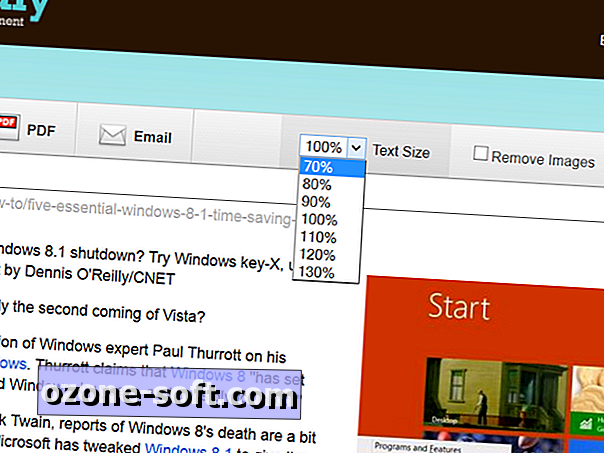
Για να αφαιρέσετε τμήματα της σελίδας πριν την εκτυπώσετε, τοποθετήστε το ποντίκι πάνω από την ενότητα και κάντε κλικ για να τη διαγράψετε. Εάν αλλάξετε γνώμη, απλά κάντε κλικ στο κουμπί Αναίρεση στη δεξιά πλευρά της γραμμής εργαλείων πάνω από το παράθυρο κειμένου.
Η επέκταση IE της HP σας επιτρέπει να αποφασίσετε τι να εκτυπώσετε
Για να μεγιστοποιήσετε τις επιλογές εκτύπωσης σελίδας, εγκαταστήστε την επέκταση έξυπνης εκτύπωσης της HP για τον Internet Explorer, η οποία λειτουργεί με όλα τα μοντέλα και τις εκτυπωτές. (Σημειώστε ότι η επέκταση μπορεί επίσης να εμφανιστεί στις ρυθμίσεις του Firefox, αλλά η χρήση της έξυπνης εκτύπωσης στον Firefox είναι στην καλύτερη περίπτωση. Η HP δηλώνει ότι η επέκταση λειτουργεί μόνο με IE.)
Κατά τη διάρκεια της εγκατάστασης επέκτασης, έχετε τη δυνατότητα να εξαιρεθείτε από το Πρόγραμμα βελτίωσης της έξυπνης εκτύπωσης. η επιλογή συμμετοχής στο πρόγραμμα επιλέγεται από προεπιλογή. Το πρόγραμμα εγκατάστασης σας επιτρέπει επίσης να εξαιρεθείτε από τις αυτόματες ενημερώσεις και να μοιραστείτε πληροφορίες σχετικά με τον τρόπο χρήσης του προγράμματος με την HP.
Μετά την ολοκλήρωση της εγκατάστασης, κάντε επανεκκίνηση του IE για να δείτε το εικονίδιο Smart Print στην κύρια γραμμή εργαλείων της IE. Για να εκτυπώσετε την τρέχουσα σελίδα, κάντε κλικ στο εικονίδιο για να εμφανιστεί η γραμμή εργαλείων έξυπνης εκτύπωσης πάνω από την έκδοση της σελίδας που θα εκτυπώσει.
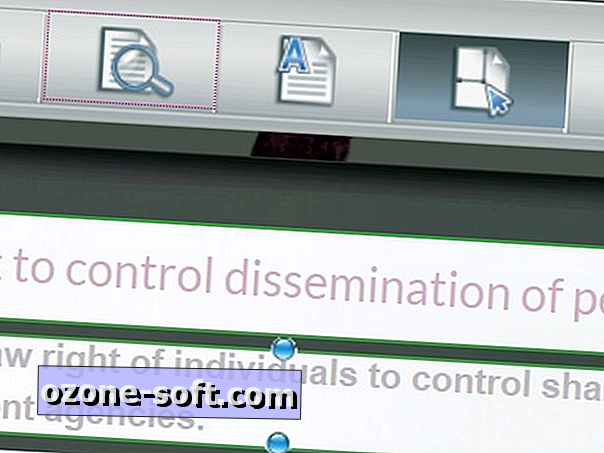
Οι πέντε επιλογές της γραμμής εργαλείων είναι Εκτύπωση, Προεπισκόπηση, λειτουργία κειμένου, χειροκίνητη λειτουργία και ρυθμίσεις. Σε λειτουργία κειμένου, κάντε κλικ και σύρετε πάνω από μια περιοχή για να την επισημάνετε για απομάκρυνση από την εκτυπωμένη έκδοση της σελίδας. Τοποθετήστε το δείκτη του ποντικιού πάνω από την επιλεγμένη περιοχή για να εμφανιστεί το κουμπί ανατροπής και κάντε κλικ στο εικονίδιο αναίρεσης για να αποεπιλέξετε την περιοχή.
Στη χειροκίνητη λειτουργία, επισημαίνονται τα τυπωμένα τμήματα της σελίδας. Σύρετε από το κάτω, το επάνω μέρος ή τις πλευρές για να αλλάξετε την επιλογή ή κάντε κλικ και σύρετε για να προσθέσετε μια μη επιλεγμένη περιοχή της οθόνης στην εκτυπωμένη έκδοση.
Εάν έχετε αλλάξει τις επιλογές προσβασιμότητας του IE όπως περιγράψαμε παραπάνω, η έξυπνη εκτύπωση χρησιμοποιεί το στυλ και το μέγεθος προεπιλεγμένου τύπου του IE και όχι τη γραμματοσειρά που καθορίζει η ίδια η σελίδα. Για να αλλάξετε την προεπιλεγμένη γραμματοσειρά σας στο Garamond (ή σε οποιοδήποτε άλλο στυλ IE υποστηρίζει), επιλέξτε Εργαλεία> Επιλογές και στη συνέχεια επιλέξτε το κουμπί Γραμματοσειρές στην καρτέλα Γενικά. Κάντε την επιλογή σας στο παράθυρο "Γραμματοσειρά ιστοσελίδας" και κάντε κλικ στο OK. Είναι ίσως καλύτερο να αφήσετε τη ρύθμιση "Χαρακτηριστικό απλού κειμένου" στο New Courier.
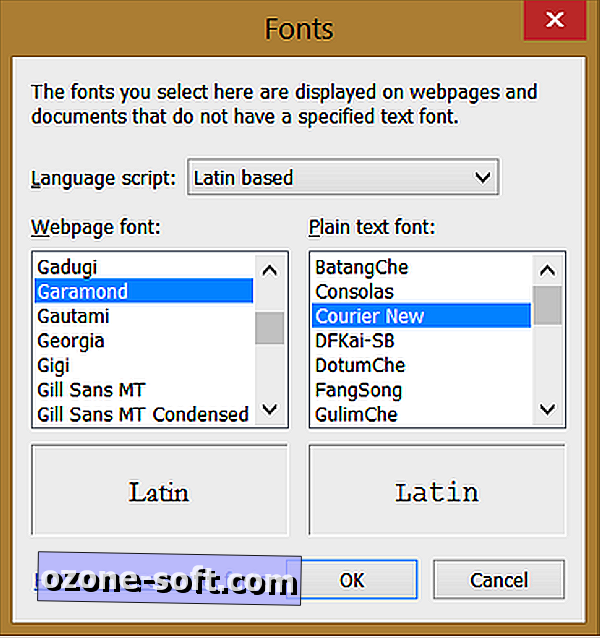
Η προβολή κάθε ιστοσελίδας με το ίδιο στυλ και μέγεθος γραμματοσειράς μπορεί να βαρεθεί πολύ γρήγορα. Επίσης, ο γενικός κανόνας είναι ότι οι γραμματοσειρές sans serif όπως το Ariel και το Calibri είναι ευκολότερο να διαβαστούν σε μια οθόνη, ενώ οι Garamond, Times New Roman και άλλες γραμματοσειρές serif είναι πιο ευανάγνωστες σε χαρτί.
Εάν προτιμάτε να προβάλετε ιστοσελίδες χρησιμοποιώντας τη γραμματοσειρά που έχετε ο σχεδιαστής σελίδας που έχετε επιλέξει, μπορείτε να διατηρήσετε τις προεπιλεγμένες ρυθμίσεις γραμματοσειρών του IE και να επαναφέρετε το στυλ και μέγεθος του τύπου της σελίδας μόνο πριν εκτυπώσετε. Θα πρέπει να αλλάξετε το στυλ και το μέγεθος της γραμματοσειράς μέσω του παραθύρου διαλόγου Εκτύπωση> Σελίδα ρύθμισης: κάντε κλικ στο κουμπί "Αλλαγή γραμματοσειράς" στο κάτω μέρος του παραθύρου διαλόγου Page Setup, κάντε τις επιλογές σας και κάντε κλικ στο OK.
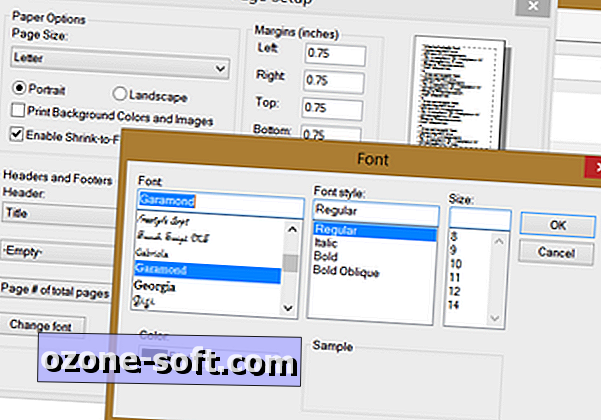
Οι ιστοσελίδες και η εκτύπωση είναι εγγενώς ασυμβίβαστες. Ακόμα, υπάρχουν φορές που μόνο ένα έντυπο αντίγραφο κάποιου περιεχομένου στο διαδίκτυο θα κάνει. Για να ελαχιστοποιήσετε το κόστος εκτύπωσης υλικού που βασίζεται στο Web, βεβαιωθείτε ότι εκτυπώνετε μόνο τα μέρη που χρειάζεστε σε μια γραμματοσειρά που μεγιστοποιεί τον προϋπολογισμό μελάνης.













Αφήστε Το Σχόλιό Σας